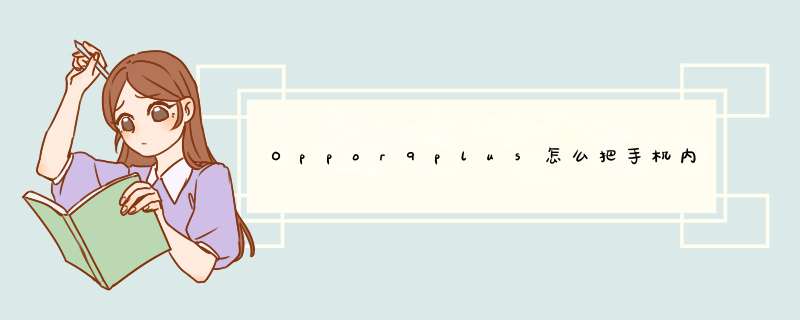
机身内存文件移动到SD卡的操作方法:
ColorOS30及以下版本系统:进入文件管理,长按需要移动的文件,点击移动,选择到SD卡目录,点击粘贴即可;
ColorOS30及以上版本系统:进入文件管理,点击右上角编辑,勾选需要移动的文件,点击剪切,选择到SD卡目录,点击粘贴即可。
手机号码可以选择保存在手机上或SIM卡上
1、ColorOS 30及以后的机型只能显示手机上保存的电话号码,拨号界面不可以直接保存在SIM卡上
2、若您想保存联系人在SIM卡上可按以下操作进行:
(1)新建联系人:
A、ColorOS 7及以上版本:
a、在电话本应用中,切换至联系人界面,点击右上角”+“按钮,新建联系人。(保存到电话)
b、电话本 >联系人> 右上角“更多” >设置> SIM卡联系人>点击右上角”+“按钮,新建联系人。(保存到SIM卡)
B、ColorOS 30-61版本:「设置 >(系统应用)> 电话本 > SIM卡联系人 」点击右上角“+”,即可新建联系人
(2)导入联系人:
A、ColorOS 7及以上版本:
「电话本 >联系人> 右上角“更多” >设置> SIM卡联系人 」选择对应SIM卡后点击右上角“更多”即可选择“从手机导入”和“导出到手机”。
B、ColorOS 30-6版本:
「设置 >(系统应用)> 电话本 > SIM卡联系人 」点击左下角“从手机导入”,即可导入手机联系人至SIM卡内。
注意事项:
单独存号码不会在文件管理中生成文件夹。只有通过备份后才会生成备份文件,存储路径为:「文件管理 > 存储 > Backup文件夹」,即可查看备份的电话号码。
注:本回答适用于OPPO全系列机型。
oppo r9plus旧备份删除方法:长按需要删除的备份资料,即可选择删除。
注:备份的资料会保存在文件管理--backup中,还可以直接进入文件管理删除
备份与恢复
备份与恢复可以将所有的资料都备份在手机存储中,位置在存储中的Backup目录。操作清除手机存储时,“备份与恢复”备份的资料也会被清除,操作前需要把资料复制到其他存储设备(例如电脑、U盘等)进行保存。
1、具体操作路径:主菜单--工具--备份与恢复;应用程序还原后会恢复当时备份的数据。
2、 备份:进入主菜单--工具--备份与恢复--新建备份--勾选需要备份的数据后,点击开始备份(备份路径为手机存储/Backup)--备份成功后,点击“完成”即可。
3、恢复:点击备份资料会出现开始恢复,即可恢复之前的资料。
如果你想删除OPPO R9 Plustm A手机的备份文件,可以按照以下步骤进行:
1 打开手机“设置”应用,滑动到底部点击“其他设置”;
2 在“其他设置”中找到“备份与重置”选项,点击进入;
3 在“备份与重置”中,找到“备份管理”选项,点击进入;
4 在“备份管理”中,查找需要删除的备份文件,点击选中;
5 点击“删除”按钮,即可删除备份文件。
需要注意的是,删除备份文件后,相应的数据将无法恢复,所以在进行操作时,一定要谨慎。如果你想要彻底删除所有数据,可以在设置中选择“恢复出厂设置”选项,对手机进行重置。在进行重置时,也需要谨慎,因为所有数据将被清除。
欢迎分享,转载请注明来源:品搜搜测评网

 微信扫一扫
微信扫一扫
 支付宝扫一扫
支付宝扫一扫
